Как установить "Мак ОС"
Разработчики Apple предпринимают усилия, чтобы пользователи не устанавливали Mac OS на ПК, но это не означает, что такое невозможно. Существует множество инструментов, которые помогут вам создать установщик, который позволит инсталлировать любую версию «Мак ОС», начиная от Snow Leopard, на компьютер, не принадлежащий Apple. Это приведет к загрузке системы, которую пользователи называют хакинтошем.

Конечно, лицензия Apple на Mac OS прямо запрещает ее установку на любом другом компьютере, кроме Mac. Но это вполне возможно, как уже отмечено выше.
Что нужно для запуска Mac OS на ПК?
Прежде чем начать, нужно предпринять некоторые подготовительные усилия. Во-первых, вам понадобится совместимый компьютер. Общее правило выглядит так. Вам потребуется компьютер с 64-разрядным процессором Intel. Также вы будете нуждаться в отдельном жестком диске для установки «Мак ОС», на котором никогда не было инсталлированной Windows. Если вы хотите запустить нечто большее, чем просто базовую ОС, у вас должно быть не менее 50 ГБ свободного места на нем.
Чтобы получить установщик Mac OS, вам понадобится устройство Mac, на которое можно загрузить его из App Store. Подойдет любой «Макбук» с поддержкой Sierra, последней версии «Мак ОС». Если вы не уверены, имеет ли ваше устройство такую поддержку, проверьте заранее его характеристики.
Загрузочная флешка
Наконец, вам понадобится инструмент для создания установщика и USB-накопитель, на который его можно поместить. Убедитесь, что емкость вашей флешки 8 ГБ или больше.
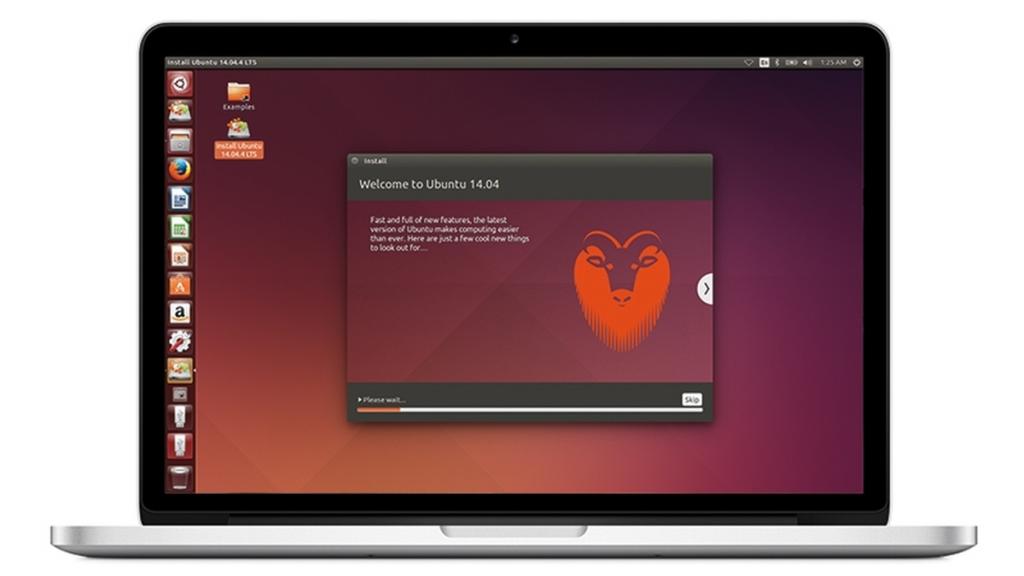
Одним из самых популярных инструментов создания инсталляторов является Unibeast. Это бесплатное приложение для Mac, которое создает установщик для Mac OS на USB-накопителе, который можно запускать на ПК Intel. Вам нужно зарегистрироваться на tonymacx86.com, чтобы загрузить его. Как только вы это сделаете, вы будете готовы к работе.
Как создать установщик Mac OS?
На своем Mac перейдите в App Store, найдите инсталлятор новой «Мак ОС» под названием Sierra и скачайте его. По завершении он автоматически запустит установку. Когда это произойдет, нажмите Command-q, чтобы выйти из этого процесса. Убедитесь, что установщик находится в папке «Приложения».
Зайдите на tonymacx86.com, зарегистрируйтесь и загрузите Unibeast. После загрузки установите его так же, как и любое другое приложение.
Подключите USB-накопитель, на котором вы хотите установить Mac OS и запустите дисковую утилиту. Перейдите на вкладку «Раздел» и установите настройку на одном разделе, занимающем всю емкость диска.

Раздел должен иметь тип Mac OS Extended (Journaled). Дайте ему имя. Нажмите «Параметры» и убедитесь, что для схемы разделов задано «Таблица разделов GUID». Когда вы будете готовы, нажмите «Применить», чтобы начать форматирование диска.
Как использовать этот сервис?
Запустите Unibeast и в первом окне выберите только что отформатированный USB-накопитель в качестве места назначения для установщика. Нажмите «Продолжить» и переходите по страницам приложения, пока не дойдете до той, которая попросит вас выбрать ОС, которую вы хотите установить. Нажмите на Sierra.
На следующей странице вам будет предложено выбрать один из двух режимов загрузки: UEFI и Legacy. В большинстве случаев вам следует выбрать UEFI. Исключением являются ПК с более старой материнской платой, которая использует BIOS, а не UEFI. Если это так, выберите Legacy.
После того как вы выбрали режим загрузки, вас попросят указать видеокарту вашего ПК. Если у вас компьютер с новейшим процессором Intel, вы можете пропустить этот шаг. Это необходимо только для ПК с видеокартами, которые несовместимы с Mac OS. Выберите вариант, который лучше всего описывает вашу видеокарту.

Когда вы нажмете «Продолжить», Unibeast начнет установку на USB-накопитель. Это может занять до часа, поэтому вам нужно набраться терпения. В то же время вы можете подготовить свой ПК, отключив все USB-устройства и удалив все внутренние жесткие диски, кроме того, на который вы хотите установить «Мак ОС». Если ваш компьютер имеет встроенные и дискретные видеокарты, удалите вторые. Наконец, подключите монитор к порту DVI вашего компьютера, если он есть. Это работает лучше, чем HDMI или VGA.
Вам также необходимо настроить BIOS или UEFI на материнской плате ПК. Сделайте настройку, используя вышеуказанные инструкции.
Как выполнить установку системы?
Как установить «Мак ОС» на компьютер? Теперь вы готовы начать установку. Подключите USB-накопитель, на котором вы установили Unibeast, и перезагрузите компьютер. Теперь он должен загрузиться в Unibeast. Укажите, с какого диска следует устанавливать систему. С помощью клавиш со стрелками вашего ПК перейдите к «Внешнему» и нажмите «Ввод». Теперь должен запуститься установщик Sierra.
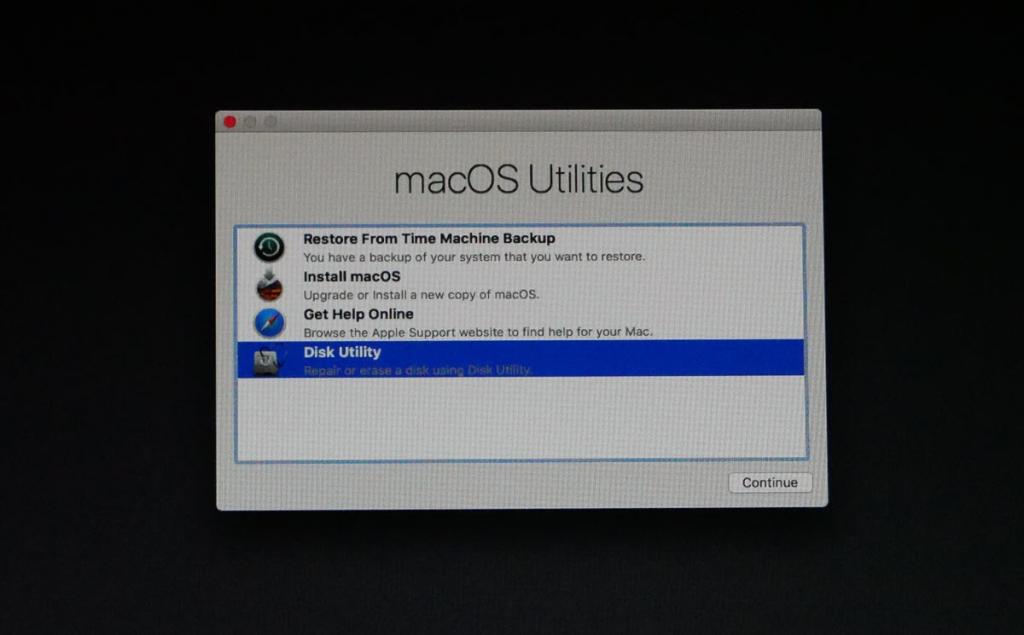
Когда дело доходит до выбора диска, на который вы хотите установить Sierra, у вас может не быть выбора. Щелкните меню «Утилиты». Когда откроется «Дисковая утилита», выберите жесткий диск, на который вы хотите установить «Мак ОС», и нажмите вкладку «Стереть». Убедитесь, что выбрана Mac OS Extended (Journaled) и для «Схемы» задано GUID Partition Map, затем нажмите Erase. После удаления диска выйдите из «Дисковой утилиты», и диск должен быть доступен для выбора в программе установки.
Выберите диск и переходите к установщику, пока Sierra не начнет инсталляцию. Примерно через полчаса все закончится. Когда это будет сделано, перезагрузите компьютер с подключенным USB-накопителем. На этот раз в загрузочном меню Unibeast отобразится загрузочный диск Sierra. Выберите его, и ваш компьютер загрузится в «Мак ОС».
Что потребуется выполнить дополнительно?
Несмотря на то что с этого момента вы начали использовать Mac OS на своем ПК, работа еще не завершена. Хотя основное программное обеспечение будет работать, остальные сервисы, которые требуют доступа к оборудованию, например, Wi-Fi и звук, не будут функционировать.
Для настройки MacOS High Sierra после установки вам понадобятся следующие инструменты:
- Конфигуратор Clover (необязательно).
- MultiBeast (обязательно).
- EDIMAX WiFi Card (обязательно).
Когда вы установите Mac OS High Sierra на ПК, вы увидите всплывающее окно внизу. Нажмите «Продолжить» и следуйте указаниям помощника по настройке клавиатуры.
Загрузите драйверы MultiBeast и EDIMAX WiFi Card. Если первое приложение не работает, то для расширенной модификации необходимо установить Clover Configurator.
Откройте и запустите MultiBeast. Если это новая установка, нажмите Quick Start. Режим загрузки UEFI рекомендуется для Custo Mac серии 7/8/9/100/200 и всех систем с поддержкой UEFI. Legacy Boot Mode желателен для настольных ПК CustoMac серии 5/6 и всех систем на базе BIOS.
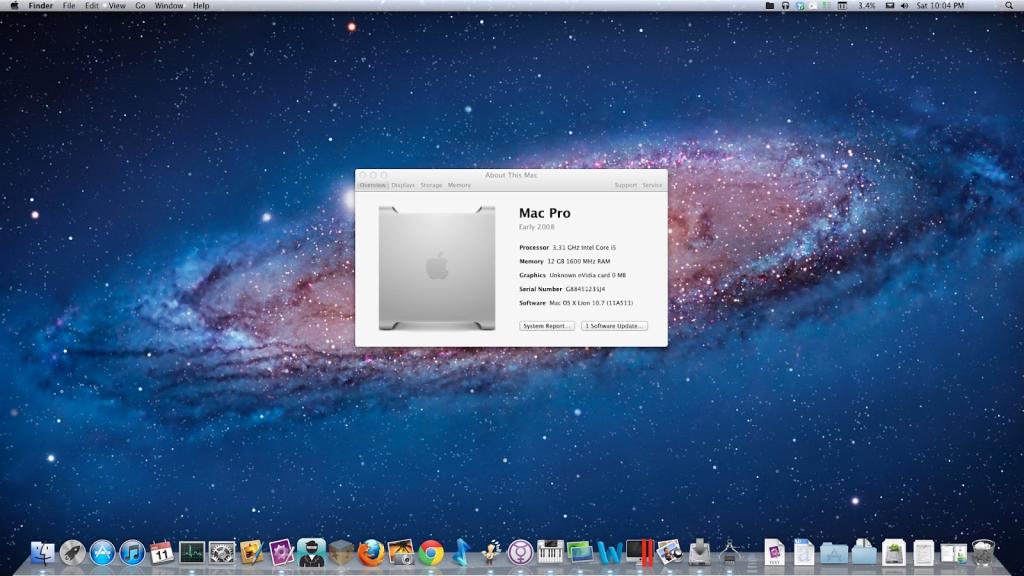
Выберите подходящий аудио- и сетевой драйвер для вашей системы. Для USB настройте увеличение максимального порта до 200 Series.
Установленная «Мак ОС» на ПК - это фактически взлом, отсюда и название Hackintosh. Таким образом, система официально не поддерживается никем. Указанное выше руководство будет работать в большинстве случаев. Как только программное обеспечение будет успешно установлено, перезапустите вашу систему.
Как насчет запуска Mac OS на виртуальной машине?
Вышеуказанный метод - не единственный способ запуска Mac OS на ПК с Windows, но он наиболее простой и наиболее вероятный для успеха. Технически вы можете инсталлировать «Мак ОС» как виртуальную машину, используя такое приложение, как VMWare Fusion или бесплатный VirtualBox.
К сожалению, для этого вам понадобится пиратская и взломанная версия Mac OS, и придется найти торрент для ее загрузки. И как только вы это сделаете, процесс будет не более простым, чем использование описанной выше инструкции.
